PowerPoint(パワーポイント)インポートで作業時間を短縮
Q.PowerPoint(パワーポイント)のスライドを作成する際、他のアプリケーションソフトからどのように取り込めばよいでしょうか。
A.スライド作成では、他のアプリケーションソフトで作成したファイルを「インポート」することで、自動的にスライドの骨格を作成することができます。
以下にインポートの方法と下書きの作成についてご紹介いたします。
【インポートの方法】
ホームタブの「新しいスライド」をクリックします。
Word(ワード)またはメモ帳からの取り込みは「アウトラインからスライド」。
別のプレゼンテーションからの取り込みは「スライドの再利用」でファイルを指定します。
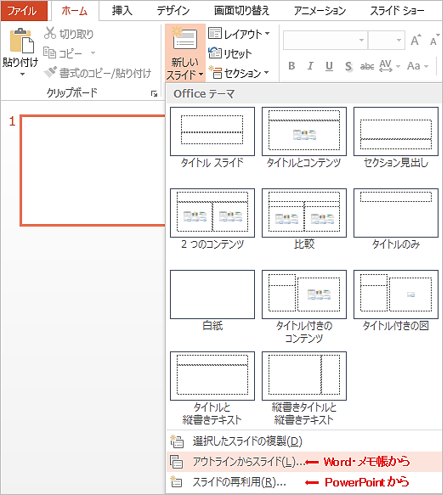
インポートに使用する下書きは、階層構成にしておくことでスライドが自動的に追加されます。
【Wordで下書き】
「アウトラインモード」にするか、またはホームタブの「スタイル」で階層構成にします。
「スタイルの見出し」は標準の場合「アウトラインのレベル」と対応関係にあります。
階層構成にすると「レベル1」が「プレースホルダーのタイトル」に、「レベル2」以降が「コンテンツ」に表示されます。
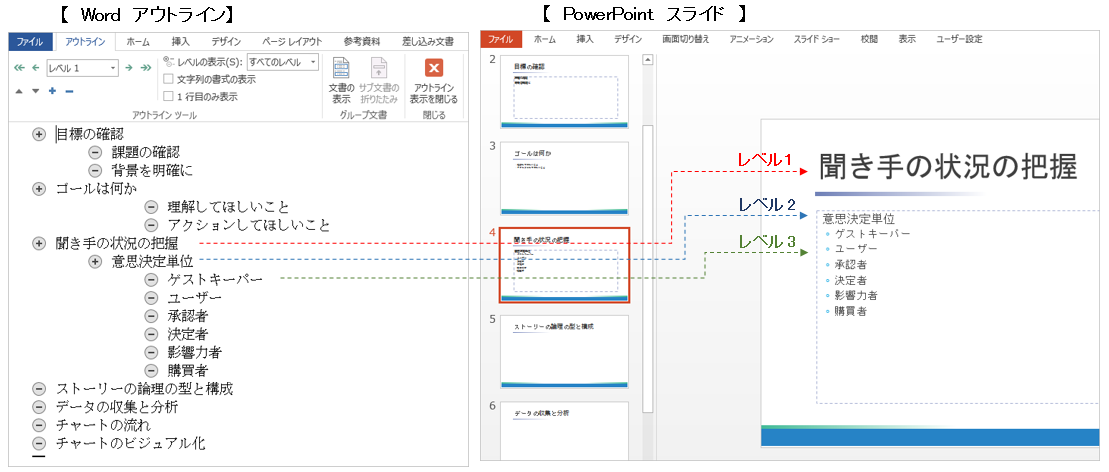
【メモ帳で下書き】
メモ帳で作成したテキストは改行ごとに各スライドのタイトルになります。
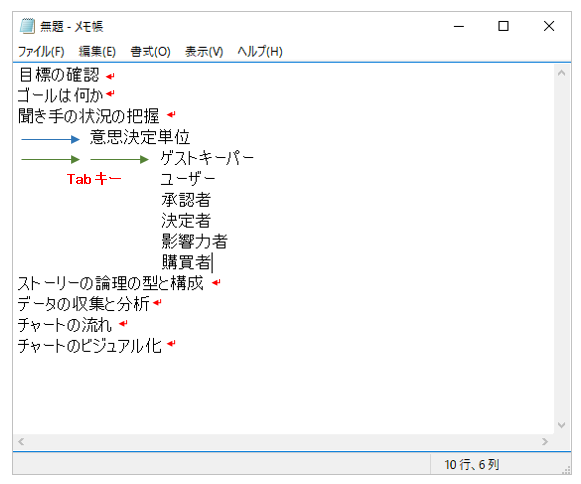
【既存のスライドを取り込む】
「スライドの再利用」で表示される右側のスライドをクリックすると、スライドが追加されます。
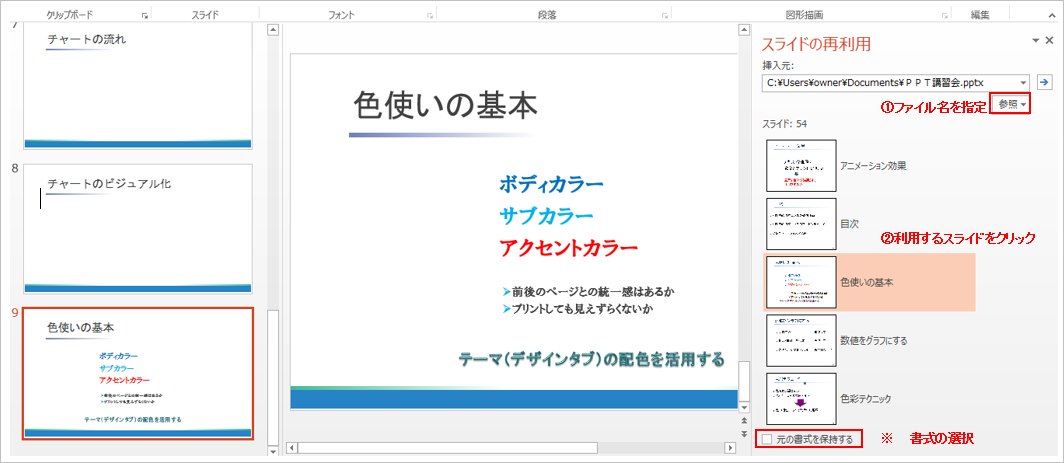
レイアウト等は、インポートでの骨格作成後に行うことで時間の短縮につながります。










